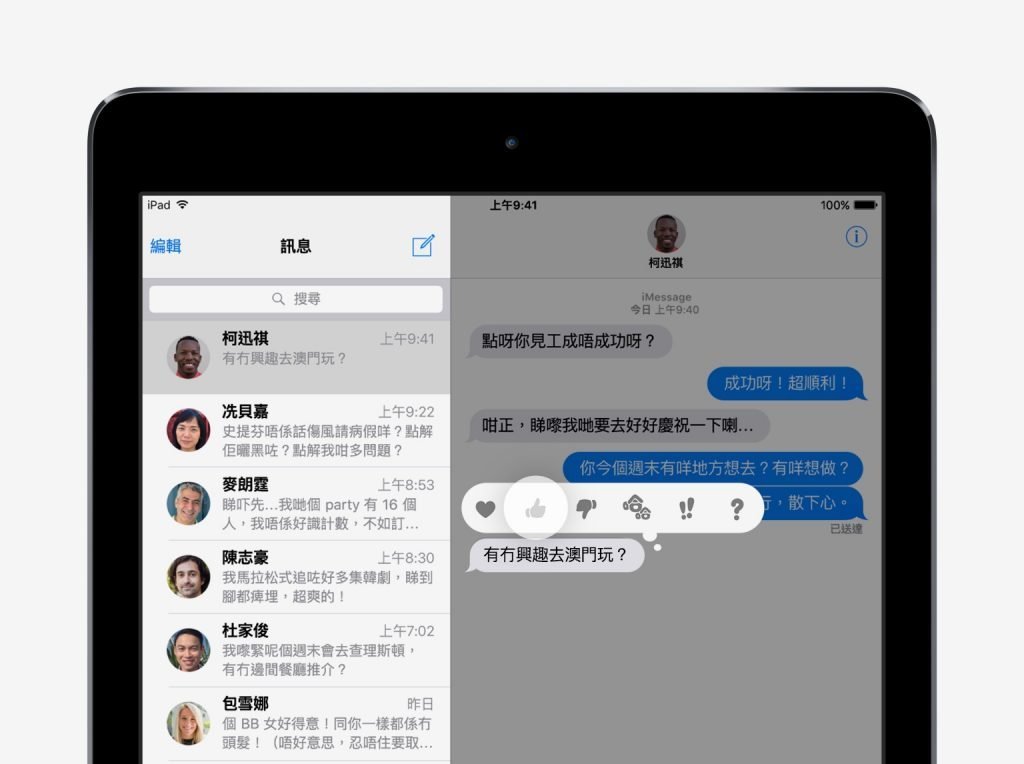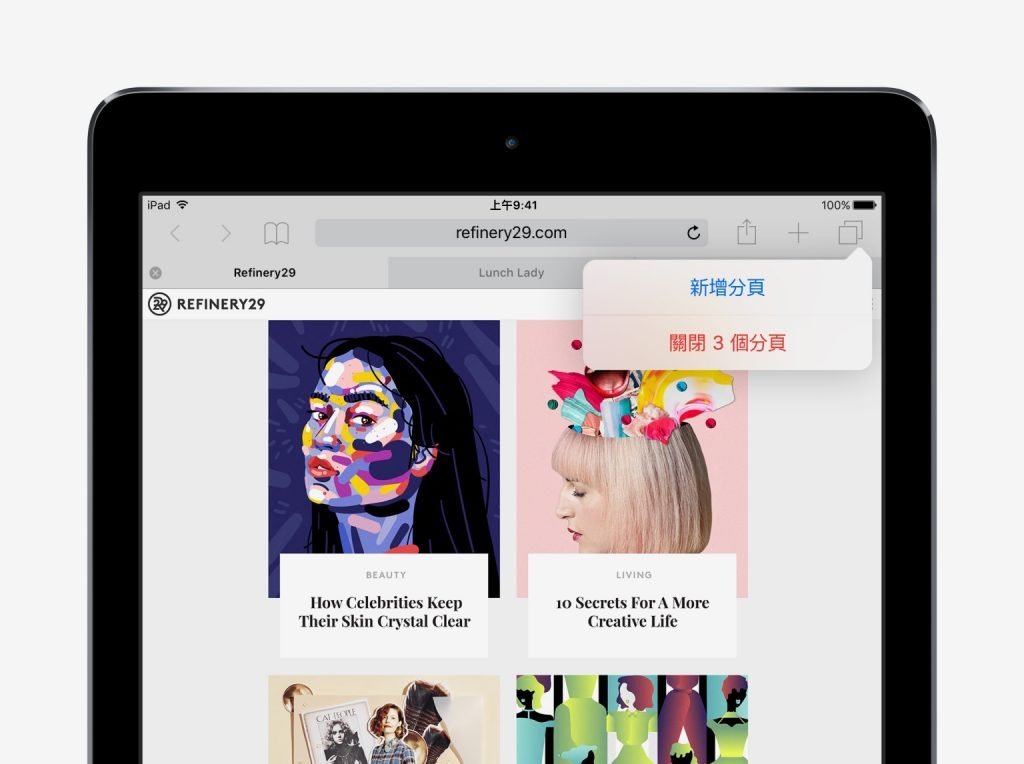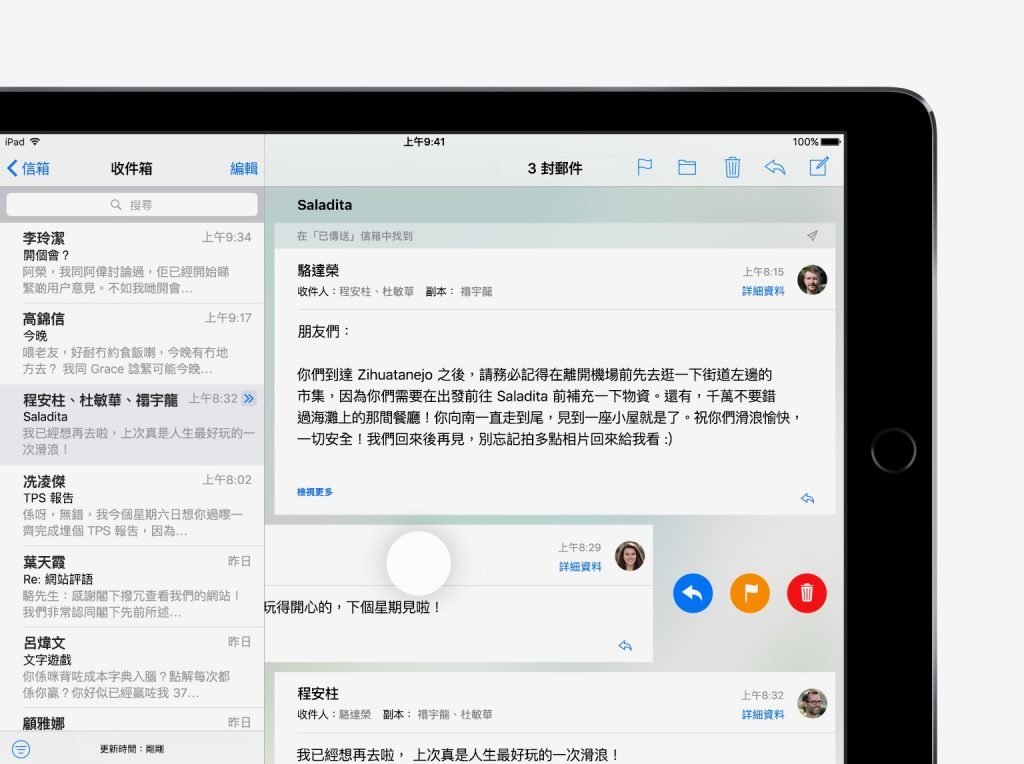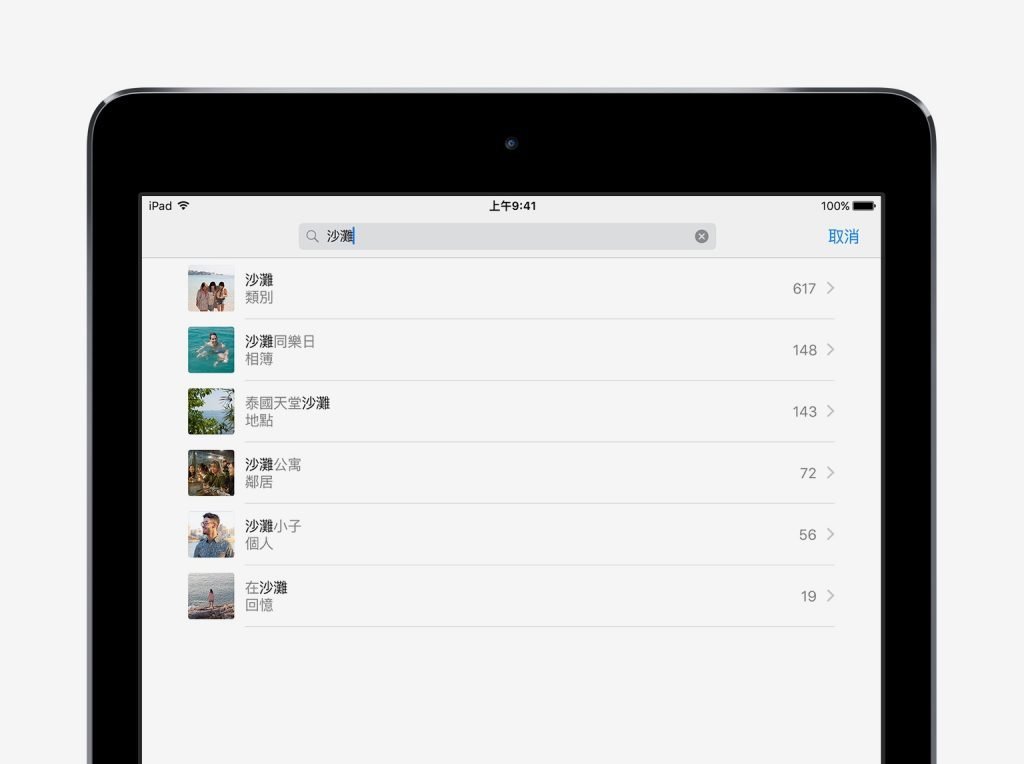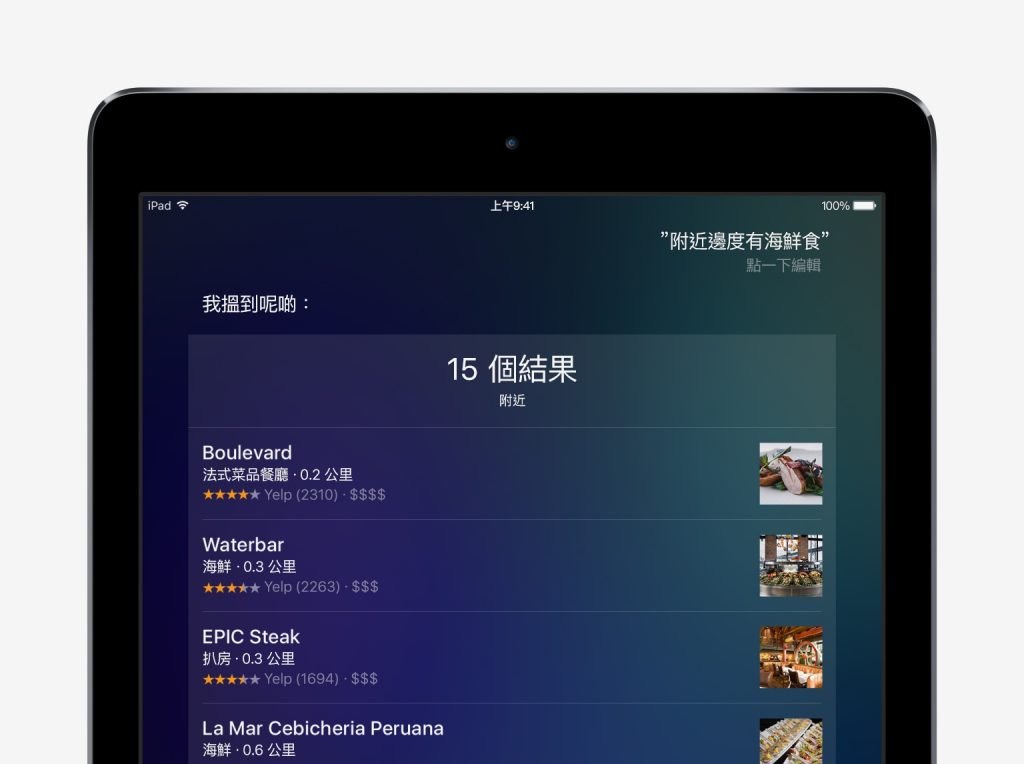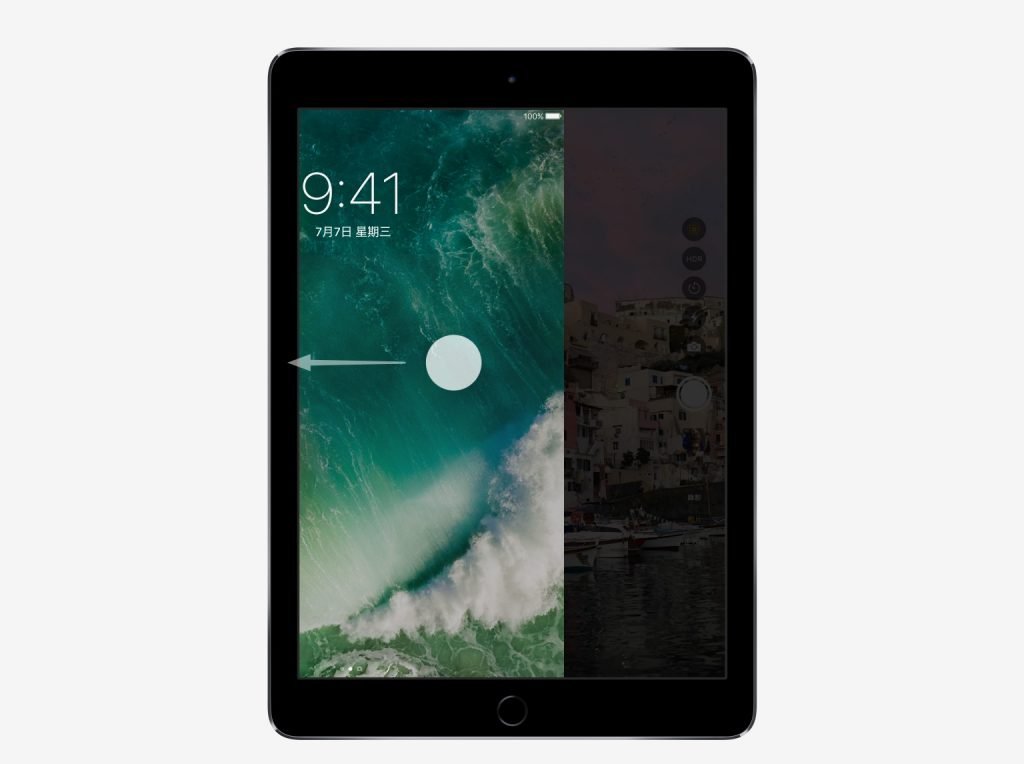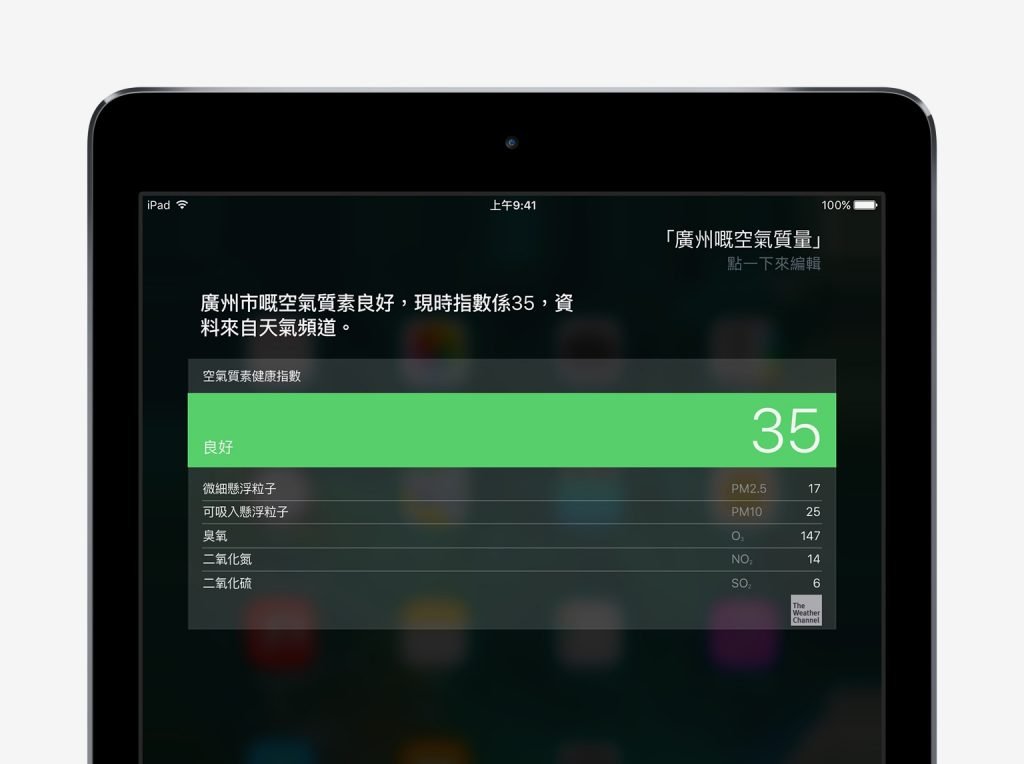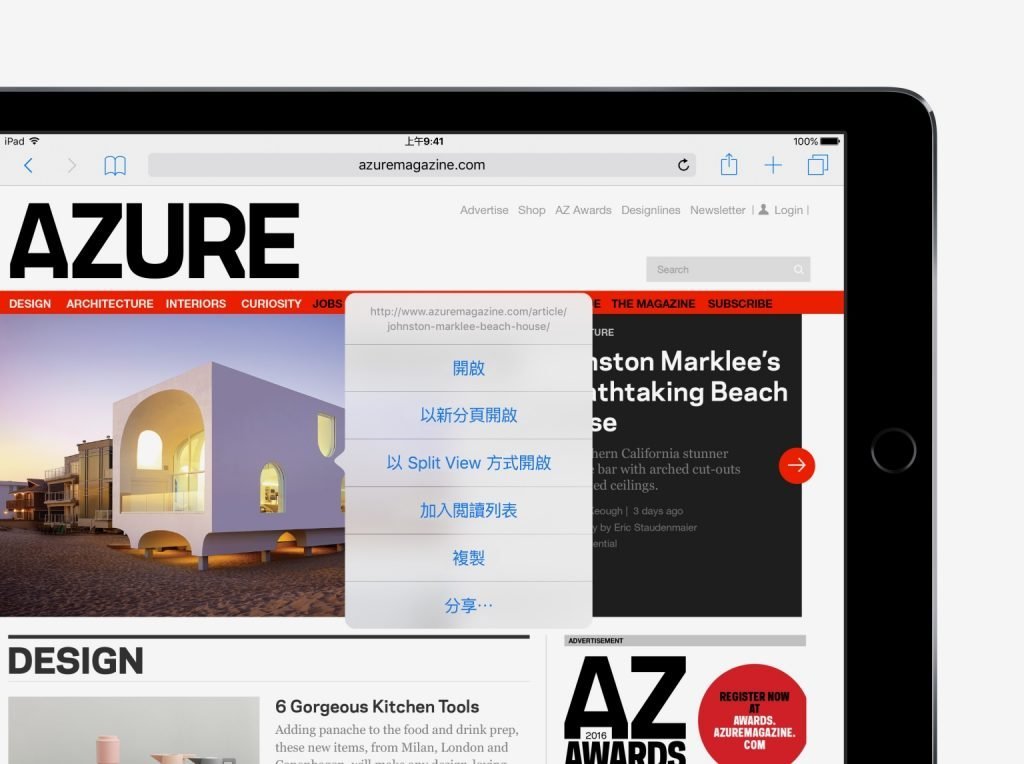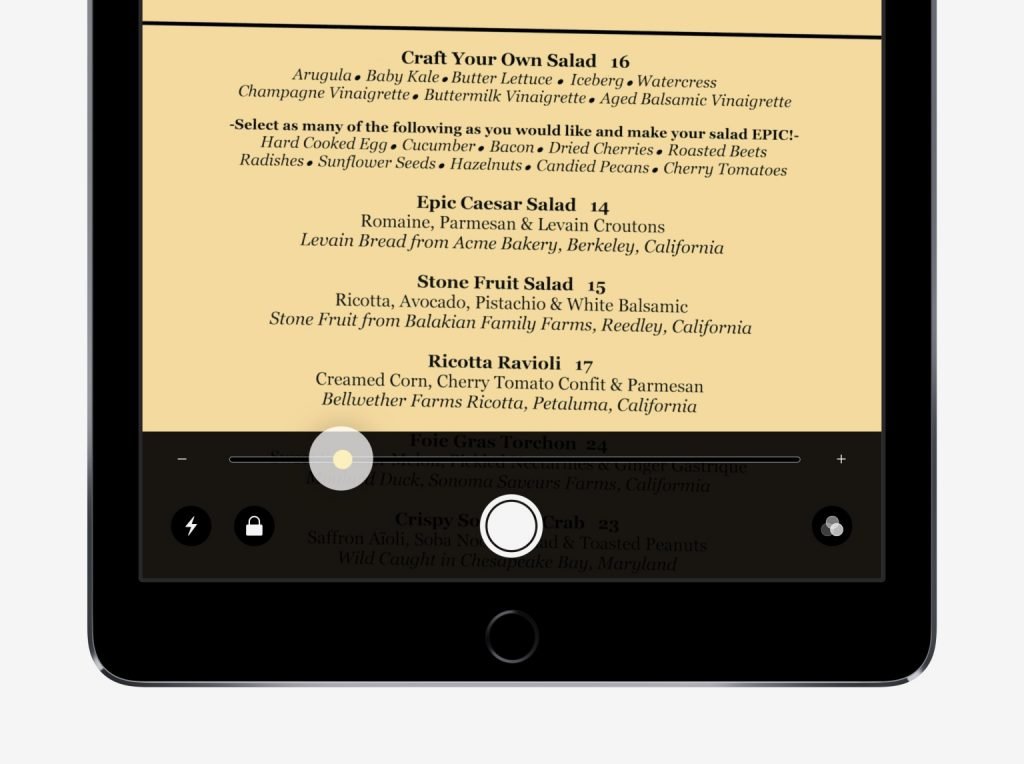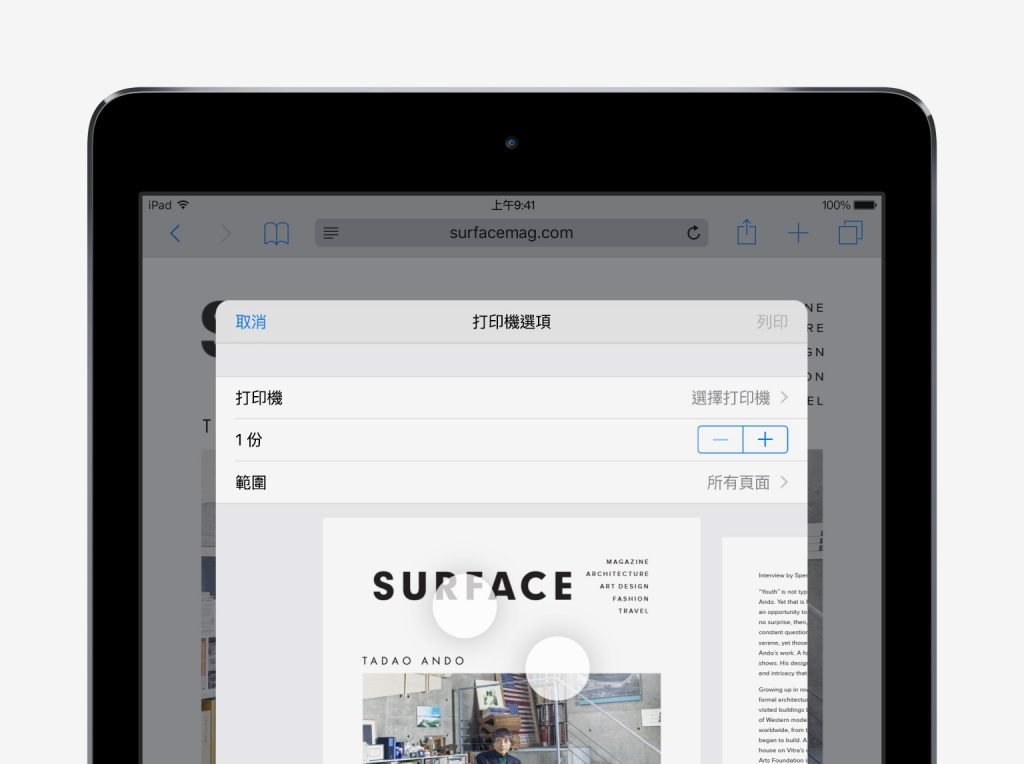蘋果推出的 iPad 產品中,相信有不少人都愛上 iPad 獨有的功能設計,比 iPhone 更強大,不過 iPad 當中,你又知道多少項小設計,可以幫助你更方便使用 iPad 呢?現在就為你介紹 10 個使用官方推薦的小技巧,提升 iPad 的使用體驗。
1:快速回應訊息!
你可以使用 Tapback 表達自己所感所想,而無需輸入回覆! 請點兩下訊息對話方塊,然後選擇回應。
2:一次過關閉所有 Safari 分頁
之前開啟了幾個分頁,現在不再需要了? 請按住

「頁面」按鈕。
3:快速管理郵件!
在檢視討論串時,向左掃一下郵件即可回覆、以旗標標示或刪除, 向右掃一下以標示為未閲讀。
4:快速尋找相片!
「相片」會自動辨別你相片中的地點及物件,讓你可以進行搜尋。例如,你可以搜尋沙灘或臘腸狗。
5:快速尋找你最喜愛的食物!
例如,你可以問 Siri「附近有咩海鮮食?」
6:快速開啟相機!
當 iPad 在鎖定狀態時,向左掃即可開啟相機。
7:詢問 Siri 主要城市的空氣質素!
例如:「廣州嘅空氣質素係點呀?」你也可以詢問 PM2.5 及 PM10 的數值。
8:並排開啟網頁!
將 iPad 旋轉至橫向,然後按住連結,並選擇「以 Split View 方式開啟」。 輕掃分頁即可交換頁面。
9:放大細小的文字!
請前往「設定」>「一般」>「輔助使用」,並開啟「放大鏡」。 然後按三下主畫面按鈕,即可使用相機以放大查看細節。 點一下「濾鏡」按鈕以提高影像的品質。 點一下快門以將影像定格。
10:儲存為 PDF!
你可以將幾乎任何內容儲存為 PDF。 點一下「動作」按鈕,然後點一下「列印」。 在預覽的第一頁上使用兩指張開手勢,然後點一下「動作」按鈕以儲存或傳送文件。